局域网无法查看工作组计算机解决方案
工作组计算机无法访问

工作组计算机无法访问首先,可能是网络连接问题。
检查网络电缆是否插好,确保连接牢固。
如果使用的是无线网络,确保计算机与无线路由器之间的连接正常并且接收到了信号。
还可以尝试重启计算机和路由器来解决临时的网络连接问题。
其次,可能是IP地址和子网掩码的设置有问题。
在Windows系统中,可以通过打开命令提示符并输入"ipconfig"命令来查看当前计算机的IP地址和子网掩码。
确保设置正确,并与其他工作组计算机的IP地址和子网掩码一致。
另外,也可能是防火墙或安全软件阻止了计算机的访问。
在Windows系统中,可以通过打开控制面板并选择"系统和安全"->"WindowsDefender防火墙"来查看防火墙的设置。
确保允许工作组计算机之间的通信。
此外,还可以尝试通过ping命令来测试计算机之间的连接。
在命令提示符中,输入"ping IP地址",其中IP地址是要测试的计算机的IP地址。
如果收到回复,则说明计算机之间的连接正常;如果没有回复,则说明存在连接问题,可能是因为网络设置或硬件故障导致。
如果以上方法都没有解决问题,还可以尝试重启路由器和交换机,以及重启工作组计算机。
这有时可以消除临时的网络问题。
最后,如果以上方法都无效,可以尝试重新安装网络驱动程序。
在Windows系统中,可以在设备管理器中找到网络适配器,右键点击并选择"卸载",然后重新启动计算机,驱动程序将会重新安装。
总结起来,当工作组计算机无法访问时,首先检查网络连接是否正常,然后检查IP地址和子网掩码的设置,确保防火墙和安全软件不会阻止通信。
如果问题仍然存在,可以尝试使用ping命令进行测试,重启路由器和计算机,以及重新安装网络驱动程序。
希望这些方法能够帮助您解决工作组计算机无法访问的问题。
访问工作组计算机提示没有权限访问?的解决办法
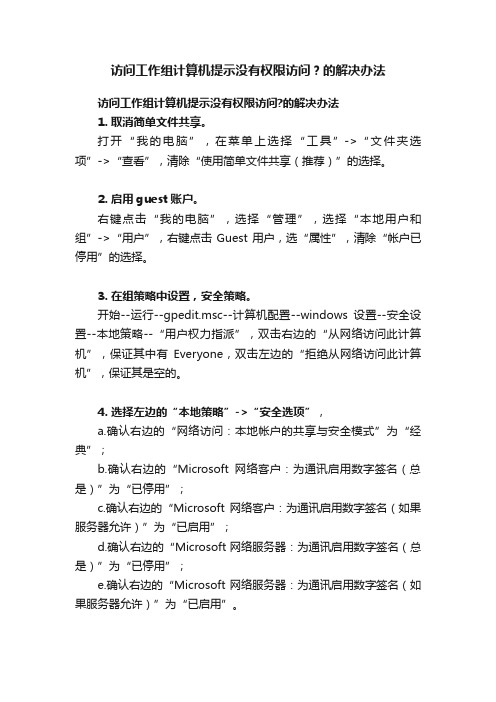
访问工作组计算机提示没有权限访问?的解决办法访问工作组计算机提示没有权限访问?的解决办法1. 取消简单文件共享。
打开“我的电脑”,在菜单上选择“工具”->“文件夹选项”->“查看”,清除“使用简单文件共享(推荐)”的选择。
2. 启用guest账户。
右键点击“我的电脑”,选择“管理”,选择“本地用户和组”->“用户”,右键点击Guest用户,选“属性”,清除“帐户已停用”的选择。
3. 在组策略中设置,安全策略。
开始--运行--gpedit.msc--计算机配置--windows设置--安全设置--本地策略--“用户权力指派”,双击右边的“从网络访问此计算机”,保证其中有Everyone,双击左边的“拒绝从网络访问此计算机”,保证其是空的。
4. 选择左边的“本地策略”->“安全选项”,a.确认右边的“网络访问:本地帐户的共享与安全模式”为“经典”;b.确认右边的“Microsoft网络客户:为通讯启用数字签名(总是)”为“已停用”;c.确认右边的“Microsoft网络客户:为通讯启用数字签名(如果服务器允许)”为“已启用”;d.确认右边的“Microsoft网络服务器:为通讯启用数字签名(总是)”为“已停用”;e.确认右边的“Microsoft网络服务器:为通讯启用数字签名(如果服务器允许)”为“已启用”。
5.正确配置网络防火墙1>很多机器安装了网络防火墙,它的设置不当,同样导致用户无法访问本机的共享资源,这时就要开放本机共享资源所需的NetBIOS 端口。
笔者以天网防火墙为例,在“自定义IP规则”窗口中选中“允许局域网的机器使用我的共享资源”规则,最后点击“保存”按钮,这样就开放了NetBIOS端口。
2>关闭windows自带防火墙。
6.合理设置用户访问权限网络中很多机器使用NTFS文件系统,它的ACL功能(访问控制列表)可以对用户的访问权限进行控制,用户要访问这些机器的共享资源,必须赋予相应的权限才行。
电脑的局域网里怎么看不到其他共享电脑的解决方法操作教程

电脑的局域网里怎么看不到其他共享电脑及Computer Browser服务不见了的解决方法操作教程Win7/Win10局域网找不到别的电脑?相信这个问题困惑了很多人,同一个局域网下相互传资料或打印东西很方便,接下来分享下电脑的局域网看不到其他共享电脑的2种解决方法操作流程,希望对大家带来有价值的帮助。
一、在网上邻居(网络)里的电脑局域网看不到其他共享电脑,如下图所示:二、首先我们用第一种方法,看能不能看到其他的共享电脑。
点击“网络和共享中心”进入设置,点击“以太网”选择“更改高级共享设置”。
如图所示:三、进入到网络和共享中心界面,点击左侧菜单“更改高级共享设置”。
如图所示:四、进入到高级共享设置界面后,所有选项都要启用,特别是密码保护的共享,一定要选择“无密码保护的共享”,这样别人访问你的电脑就不需要用户名和密码。
如图所示:五、设置完后,再回到网络刷新页面,看是否能看到其他的共享电脑。
如图所示:六、按上面的流程操作完,如果还是看不到其他共享电脑的话,可能是“Computer Browser”服务没有开启,进入到我的电脑,点击“管理”如图所示:七、进入到“计算机管理”界面,找到“服务”菜单,在右侧找到“Computer Browser”服务,启动类型和服务状态选择“启动”。
如图所示:八、如果找不到“Computer Browser”服务,这个选项怎么办?在开始菜单中,点击“设置”,搜索“程序”,点击“添加或删除程序”。
如图所示:九、点击右侧的“程序和功能”进入到新界面后,点击左侧“启用或关闭Windows”攻能。
如图所示:十、在Windows攻能界面,找到“SMB1.0/CIFS”这个文件勾选。
如图所示:十一、再回到“计算机管理”找到服务,搜索“Computer Browser”,启用服务。
如图所示:十二、重新启动电脑,再进入到网络,就能看到所有共享的电脑啦!以上是怎么看不到其他共享电脑及Computer Browser服务不见了的解决方法,全部操作流程。
网络邻居无法查看工作组计算机的解决办法.
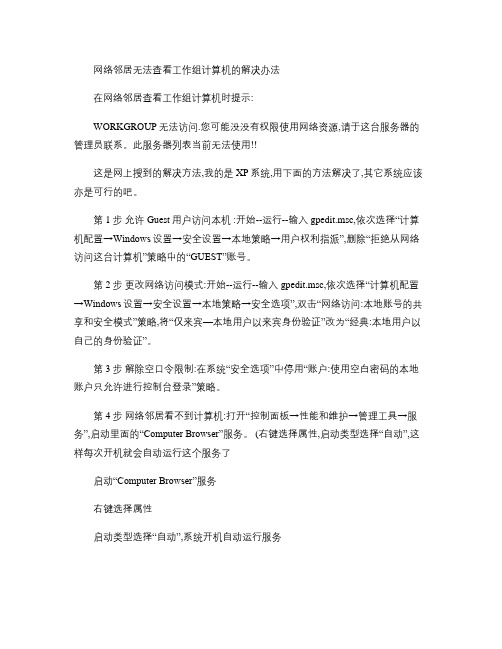
网络邻居无法查看工作组计算机的解决办法在网络邻居查看工作组计算机时提示:WORKGROUP无法访问.您可能没没有权限使用网络资源,请于这台服务器的管理员联系。
此服务器列表当前无法使用!!这是网上搜到的解决方法,我的是XP系统,用下面的方法解决了,其它系统应该亦是可行的吧。
第1步允许Guest用户访问本机 :开始--运行--输入gpedit.msc,依次选择“计算机配置→Windows设置→安全设置→本地策略→用户权利指派”,删除“拒绝从网络访问这台计算机”策略中的“GUEST”账号。
第2步更改网络访问模式:开始--运行--输入gpedit.msc,依次选择“计算机配置→Windows设置→安全设置→本地策略→安全选项”,双击“网络访问:本地账号的共享和安全模式”策略,将“仅来宾—本地用户以来宾身份验证”改为“经典:本地用户以自己的身份验证”。
第3步解除空口令限制:在系统“安全选项”中停用“账户:使用空白密码的本地账户只允许进行控制台登录”策略。
第4步网络邻居看不到计算机:打开“控制面板→性能和维护→管理工具→服务”,启动里面的“Computer Browser”服务。
(右键选择属性,启动类型选择“自动”,这样每次开机就会自动运行这个服务了启动“Computer Browser”服务右键选择属性启动类型选择“自动”,系统开机自动运行服务第5步增加共享文件权限选项:依次打开“我的电脑→工具→文件夹属性→查看→高级设置”,将“简单文件共享(推荐”前面的选择取消,若还有“Mickey Mouse”项也将其取消。
第6步网络邻居不响应或者反应慢:关掉WinXP的计划任务服务(Task Scheduler 到“控制面板/管理工具/服务”中打开“Task Scheduler”的属性对话框,停止该服务,再将启动类型设为“手动”。
右键选择属性启动类型选择“手动”,停止该服务自动运行第7步到“网上邻居/文件/文件夹选项”中,点击查看最后一项,关闭自动搜索的网络文件夹和打印机这项。
解决win7无法访问工作组电脑

解决win7无法访问工作组电脑Win7系统的网络功能比XP有了进一步的增强,使用起来也相对清晰。
但是由于做了很多表面优化的工作,使得底层的网络设置对于习惯了XP系统的人来说变得很不适应,其中局域网组建就是一个很大的问题。
默认安装系统后不但同组内的Win7系统互相不能共享访问,而且最头疼的问题是组内的XP系统计算机更难互访。
针对这个问题,从网络上收集了一些这方面的资料,结合自己在调试过程中的情况,通过以下步骤基本能够解决XP与Win7局域网共享设置的问题。
不到之处请网友谅解指正。
一:必要点1、需要是管理员权限的帐户2、所有入网的计算机都要在相同的IP段,比如都为3、所有入网的计算机都要在相同的工作组,比如都在WORKGROUP组4、所有入网的计算机都要开启来宾账户,默认账户名为:guest。
5、关闭任何第三方的防火墙软件,或者进行一些相关设置(很重要)。
Windows自带的防火墙。
如果没有把它关闭的话,也需要进行一些设置才可以。
打开Windows防火墙---例外---勾选文件和打印机共享---确定---保存。
XP系统,在常规选项卡中,要去掉不允许例外前面的勾。
6、所有入网的计算机的操作系统必须有正确的权限设置(这是重点)7、XP,是指Windows XP Professional 版本。
其中所述的部分方法,并不适用于Windows XP Home Edition。
8、Win7,是指Windows 7。
不同版本的Win7可能存在一定的差异。
如果你用的是Home Basic版本,就不要再往下看了,因为Home Basic不提供文件共享功能。
二:必须开启的服务右键点击我的电脑或计算机—管理----服务和应用程序,打开服务或者用WIN+R打开运行---输入回车,打开服务设置将以下服务的[启动类型]选为[自动],并确保[服务状态]为[已启动]ServerWorkstationComputer BrowserDHCP ClientRemote Procedure CallRemote Procedure Call (RPC) LocatorDNS ClientFunction Discovery Resource PublicationUPnP Device HostSSDP DiscoveryTIP/IP NetBIOSHelper 络和共享中心---点击网络右边的自定义---将网络类型设置为专用网络2.共享和发现---启用网络发现、文件共享、打印机共享。
无法查看工作组中其他计算机解决方法(精选五篇)

无法查看工作组中其他计算机解决方法(精选五篇)第一篇:无法查看工作组中其他计算机解决方法1.在本地连接里把所有电脑的IP设置在同一个段如192.168.0.x2.看防火墙是否打开,需关闭防火墙3.网上邻居→本地连接→属性里,“看是否安装了microsoft网络的文件和打印机共享4.控制面板→管理工具→本地安全策略→本地策略→用户权利指派里,“从网络访问此计算机”中加入guest帐户,而“拒绝从网络访问这台计算机”中删除guest帐户5.我的电脑→工具→文件夹选项→查看→去掉“使用简单文件共享(推荐)”前的勾6.控制面板→管理工具→本地安全策略→本地策略→安全选项里,把“网络访问:本地帐户的共享和安全模式”设为“仅来宾-本地用户以来宾的身份验证”(可选,此项设置可去除访问时要求输入密码的对话框,也可视情况设为“经典-本地用户以自己的身份验证”)7.右击“我的电脑”→“属性”→“计算机名”,看该选项卡中有没有出现你的局域网工作组名称,如“workgroup”等。
然后单击“网络ID”按钮,开始“网络标识向导”:单击“下一步”,选择“本机是商业网络的一部分,用它连接到其他工作着的计算机”;单击“下一步”,选择“公司使用没有域的网络”;单击“下一步”按钮,然后输入你的局域网的工作组名,如“workgroup”,再次单击“下一步”按钮,最后单击“完成”按钮完成设置8,共享文件夹下的授权问题,属性◊安全--◊添加GUEST用户及授权第二篇:IE和360浏览器无法查看源文件解决方法总结本文章总结了IE/360浏览器无法查看源文件解决方法有需要的朋友可参考一下本文章。
通过查看注册表设置,你还会发现:如果指定的调用程序不正确,也将导致“查看源文件”功能失灵。
调出注册表编辑器,点击“HKEY_LOCAL_MACHINE/Software/Microsoft/Internet Explorer/View Source Editor/Editor Name”,如果该键存在的话,右边窗格中所显示的默认的“数值名称”应该是记事本程序的完整路径,一般以“C:\windows\notepad.exe”的形式表示。
局域网工作组列表无法显示之解决
寻根问底详细透视解决网上邻居故障[ 2006-11-29 17:28:00 | By: 人狼 ]大家常用的网上邻居很容易出问题,下面就从“网上邻居”的工作原理来分析和解决一些经常出现的问题( 本文提到的操作系统环境为Win 98和Win 2000混合的工作组模式,计算机在同一个网段中,IP地址为192.168.1.1~192.168.1.24)。
一、网上邻居的工作原理网上邻居用的是NetBIOS协议,在Win98第二版系统中可以不单独装NetBIOS协议,只要安装TCP/IP协议就可以了,因为已经默认打开了“通过TCP/IP启用NetBIOS”了。
1.浏览列表当你浏览网上邻居时,应该可以看到本机所在的工作组中的机器列表,也可在命令提示符下输入net view 命令来得到本机所在工作组的列表,工作组其实就是共享浏览列表的一组计算机,同一个网段中的计算机,其默认都是属于同一工作组Workgroup。
2.主浏览器浏览列表其实是从工作组中的某一台计算机中得来(这台计算机一般就叫主浏览器),在一个工作组中只有一台计算机充当主浏览器的角色,有一到两台计算机充当备份浏览器的角色。
如果不指定,主浏览器、备份浏览器身份都是由网络中的计算机随机得到,如果网络中的机器都是Win98系统,则由第一台打开并启用文件及打印共享的计算机充当主浏览器,如果主浏览器关机,那么就要选举主浏览器了。
当一台计算机进入网络时它会通过网络广播宣告自己的存在(需要在相关协议上绑定文件及打印共享),主浏览器收到广播后就将该计算机的信息保存到自己已有的列表中。
主浏览器除了保存所在工作组的计算机列表之外,还保存了同一个网段中其他工作组的主浏览器列表,以便本工作组的计算机浏览其他工作组的计算机列表。
二、认识和解决网上邻居的常见问题1.网上邻居不稳定,经常无法访问原因:由于系统的脆弱性,充当主浏览器角色的计算机很可能死机,或出现非法操作,导致客户机无法从主浏览器上获得计算机列表,出现网上邻居无法访问的问题。
网上邻居看不到工作组计算机
网上邻居看不到工作组计算机在计算机网络的搭建过程中,工作组是一个重要的概念。
工作组可以将多台计算机连接在一起,以便在局域网内共享文件和打印机等资源。
然而,有时候我们可能会遇到一个问题,即网上邻居无法看到工作组计算机。
这篇文档将探讨这个问题的可能原因和解决方法。
首先,我们需要了解为何会出现这个问题。
最常见的原因是网络配置不正确或者存在网络问题。
以下是一些可能的原因:1. IP地址设置错误:每个计算机在网络中都有一个唯一的IP地址。
如果工作组计算机的IP地址与其他计算机不匹配,那么网上邻居将无法在网络上找到它。
2. 子网掩码设置错误:子网掩码用于确定计算机的IP地址是否在同一个子网络中。
如果工作组计算机的子网掩码与其他计算机不匹配,那么网上邻居将无法正确识别它所属的子网络。
3. 网络连接问题:如果工作组计算机与网络的物理连接出现问题,比如网线接触不良或交换机故障,那么网上邻居就无法正确识别该计算机。
解决这个问题的方法有很多,下面是一些常用的方法:1. 检查IP地址和子网掩码:确保工作组计算机的IP地址和子网掩码与其他计算机在同一个子网络中,可以通过计算机的网络设置来查看和修改。
2. 检查网络连接:确保工作组计算机与网络的物理连接正常,可以尝试重新插拔网线或更换网络设备来排除物理连接问题。
3. 检查防火墙设置:防火墙可能会阻止其他计算机访问工作组计算机。
确保工作组计算机的防火墙设置正确,并允许其他计算机通过。
4. 重启计算机和网络设备:有时候,重启计算机和网络设备可以解决临时的网络问题。
5. 使用文件共享名称访问:如果通过网上邻居无法看到工作组计算机,可以尝试直接使用工作组计算机的文件共享名称来访问。
在文件资源管理器中,输入\。
无法访问工作组计算机
无法访问工作组计算机首先保证他们在同一个网络里面,最好避免跨网段,简单的说就是配IP,子网掩码.DNS.网关要一致,IP要是一个网段。
共享一个文件夹:右键共享和安全→选项共享此文件夹点击权限:设置用户访问权限,系统默认只会让对方读限数据。
如果下面没有guest用户,点添加在里面增加即可。
1、找开guest用户(右键我的电脑→属性→本地用户和组→用户→查看guest 是否禁用,如果禁用,双击guest用户将账户已停用对勾去掉)2、打开我的电脑→工具→文件夹选项→查看→使用简单文件共享将对勾去掉3、打开控制面板→管理工具→本地安全策略→本地策略→用户权利指派一项→找到从“从网络访问此计算机” 双击增加Guest用户(有则不用增加);再找到“拒绝网络访问此计算机”一项→双击→删除Guest用户。
4、控制面板→管理工具→本地安全策略→本地策略→安全选项→网络访问:本地账户的共享和安全模式→选择经典—本地用户以自己的身份验证设置完之后就可以在网上邻居找到对方的机子并可以访问如果还是不可以就先打开网上邻居,运行一次"设置家庭或者小型办公网络",在重复上面的步骤!局域网设置,关键五点:1.各机子需在同一网段,就是IP的前三组数字一样2.SP2的防火墙需对“文件和打印机共享”放行。
3.运行GPEDIT.MSC ---计算机配置---本地策略---安全选项-本地账户的共享和安全模式---“仅来宾-本地用户以来宾用户登陆”改为“经典-本地用户以自己身份验证”4.运行GPEDIT.MSC---计算机配置---本地策略---安全选项- 禁用“使用空密码账户只允许控制台登陆”5.运行GPEDIT.MSC ---计算机配置---本地策略---用户权利指派--从“拒绝从网络登陆这台计算机” 中删除 GUEST只要搞定这5个,基本上98%没问题组策略设置后一般要3分钟才能生效,或者你可以重启或者运行CMD,然后运行 gpupdate/force针对XP访问2003的解决方案:右键单击我的电脑选择属性,在计算机名选项中的工作组中为2台电脑起同一个工作组名字,比如home这个名字,然后重启电脑就好了,就能在我的邻居中看到另外的计算机了。
工作组计算机无法访问3篇
工作组计算机无法访问第一篇:工作组计算机无法访问的原因及解决方法当我们在工作组网络中使用计算机时,有时候会出现无法访问的情况,这会严重影响我们的工作效率。
那么,出现这种情况的原因是什么呢?有哪些解决方法呢?下面,将详细介绍一下。
一、原因分析1.网络设置不正确有可能是网络设置不正确导致的问题。
例如,IP地址与子网掩码、网关等细节没有设置好,或是没有设置正确的DNS服务器。
2.网络断开或不稳定网络连接不稳定也可能导致计算机无法访问,例如网卡故障、网线故障、交换机故障等。
3.防火墙设置问题防火墙设置也是访问问题的一个重要原因,在设置防火墙时,有可能没有开启某些端口或是出现了其他问题。
4.账户访问权限不足如果账户没有访问某些共享资源的权限,那么就会出现无法访问的情况。
二、解决方法1.检查网络设置首先需要检查网络设置是否正确,包括IP地址、子网掩码、网关、DNS服务器等设置是否准确。
打开“命令提示符”,输入ipconfig/all命令,查看网络设置参数是否正确。
如有问题,可以通过手动获取或自动获取IP地址等方法进行设置。
2.检查网络连接网络连接不稳定也可能导致计算机无法访问,此时需要检查网线是否松动或断开,或者检查交换机等设备是否正常工作。
3.检查防火墙设置防火墙设置问题也是可以影响访问的原因。
在这种情况下,需要更改防火墙的设置,确保开启需要访问的端口。
4.检查账户权限如果账户访问权限不足,需要更改账户权限设置,使其有访问所需资源的权限。
综上所述,出现工作组计算机无法访问的问题,需要先找到问题的原因,并依据问题的原因进行相应的解决方法。
只有在找到问题原因并解决后,才能保证网络稳定且正常工作,提高工作效率。
第二篇:工作组计算机无法访问的预防措施在工作组网络中,遇到计算机无法访问等问题,会影响工作效率,严重时甚至会导致工作中断。
为了避免这种情况的发生,应该采取一些预防措施。
1.规范网络和设备管理首先,规范网络和设备的管理,对工作组网络中的每一台计算机及网络设备的配置和管理进行记录,以便及时发现并解决问题。
- 1、下载文档前请自行甄别文档内容的完整性,平台不提供额外的编辑、内容补充、找答案等附加服务。
- 2、"仅部分预览"的文档,不可在线预览部分如存在完整性等问题,可反馈申请退款(可完整预览的文档不适用该条件!)。
- 3、如文档侵犯您的权益,请联系客服反馈,我们会尽快为您处理(人工客服工作时间:9:00-18:30)。
局域网无法查看工作组计算机解决方案
一是开启GUEST账号;
二是安装NetBEUI协议;
三是查看本地安全策略设置是否禁用了GUEST账号;
四是设置共享文件夹。
五是在Windows桌面上用右击“我的电脑”,选择“属性”,然后单击“计算机名”选项卡,看看该选项卡中有没有出现你的局域网工作组名称,如“Works”等。
然后单击“网络ID”按钮,开始“网络标识向导”:单击“下一步”,选择“本机是商业网络的一部分,用它连接到其他工作着的计算机”;单击“下一步”,选择“公司使用没有域的网络”;单击“下一步”按钮,然后输入你的局域网的工作组名,如“Works”,再次单击“下一步”按钮,最后单击“完成”按钮完成设置。
重新启动计算机后,局域网内的计算机就应该可以互访了
补充一下,如果还不可以互访的话,可以试下在ADMIN下用
查看工作组计算机,然后双击对方的计算机,提示输入密码的话,就可以用你当前的用户和密码进行互访了!
Windows网上邻居互访的基本条件:
1) 双方计算机打开,且设置了网络共享资源;
2) 双方的计算机添加了"Microsoft 网络文件和打印共享" 服务;
3) 双方都正确设置了网内IP地址,且必须在一个网段中;
4) 双方的计算机中都关闭了防火墙,或者防火墙策略中没有阻止网上邻居访问的策略。
若要解决该问题,请确保工作组中的每台计算机都打开TCP/IP 上的NetBIOS 并运行"计算机浏览器"服务。
为此,请按照下列步骤操作。
第1 步:打开TCP/IP 上的NetBIOS
a. 单击开始,单击控制面板,然后单击"网络和Internet 连接"。
b. 单击网络连接。
c. 右击本地连接,然后单击属性。
d. 单击Internet 协议(TCP/IP),然后单击属性。
e. 单击常规选项卡,然后单击高级。
f. 单击 WINS 选项卡。
g. 在"NetBIOS 设置"下,单击"启用 TCP/IP 上的NetBIOS",然后两次单击确定。
h. 单击关闭关闭"本地连接属性"对话框。
i. 关闭"网络连接"窗口。
第2 步:启动"计算机浏览器"服务
a. 单击开始,右击我的电脑,然后单击管理。
b. 在控制台树中,展开"服务和应用程序"。
c. 单击服务。
d. 在右边的详细信息窗格中,检查"计算机浏览器"服务(computer browser)是否已启动,右击计算机浏览器,然后单击启动。
注意:开启computer browser服务需先开启Workstation服务。
e. 关闭"计算机管理"窗口。
XP的共享需要打开GUEST用户,及删除本地安全策略中对GUEST用户的访问限制。
具体操作:
首先用控制面板中的用户帐户将GUEST用户启用
然后打开开始--设置--控制面板--计算机管理--本地安全策略"打开"本地安全指派--拒绝从网络访问这台计算机",将其中的GUEST删除。
这样就可以共享了。
因为是家庭组网,基本上没有内部安全问题,建议使用“简单共享”方式进行共享,可以通过菜单栏的“工具”,“文件夹选项”,“查看”,在高级设置里,勾选“使用简单文件共享
如果启用Guest还是不能访问的请看:
1、默认情况下,XP 禁用Guest帐户
2、默认情况下,XP的本地安全策略禁止Guest用户从网络访问
3、默认情况下,XP的本地安全策略-> 安全选项里,"帐户:使用空密码用户只能进行控制台登陆"是启用的,也就是说,空密码的任何帐户都不能从网络访问只能本地登陆,Guest默认空密码......
所以,如果需要使用Guest用户访问XP的话,要进行上面的三个设置:启用Guest、修改安全策略允许Guest从网络访问、禁用3里面的安全策略或者给Guest加个密码。
有时还会遇到另外一种情况:访问XP的时候,登录对话框中的用户名是灰的,始终是Guest用户,不能输入别的用户帐号。
原因是这个安全策略在作怪(管理工具-> 本地安全策略-> 安全选项-> "网络访问:本地帐户的共享和安全模式")。
默认情况下,XP的访问方式是"仅来宾"的方式,那么你访问它,当然就固定为Guest不能输入其他用户帐号了。
所以,访问XP最简单的方法就是:不用启用Guest,仅修改上面的安全策略为"经典"就行了。
别的系统访问XP就可以自己输入帐户信息。
